Mündəricat
Bu məqalədə biz Excel -də etiketlərin necə çap olunacağını öyrənəcəyik. Etiketləmə məhsulun marketinqi, məhsulu çatdıracaq şəxsin ünvanı və daha çox şey baxımından vacibdir. Microsoft Excel çap etməzdən əvvəl etiketlər yaratmaq və etiketlərə ön baxmaq funksiyasını bizə təqdim edir. Microsoft Excel və Microsoft Word birləşmələri ilə Excel-də etiketləri çap edə bilərik. Microsoft Word word-in məktubların birləşdirilməsi xüsusiyyəti Excel -də etiketləri çap etmək üçün Microsoft Excel ilə əməkdaşlıq edir.
Təcrübə İş Kitabını Yükləyin
Təcrübə iş kitabını buradan yükləyə bilərsiniz.
Print Labels.xlsx
Excel-də Etiketləri Çap etmək üçün Tələb Edilən Addımlar
Ümumi excel-də etiketləri çap etmək prosesi Microsoft Word -in köməyi ilə çox sadədir, lakin bir az uzundur. Beləliklə, asan başa düşməyiniz üçün biz bu üsulu sizə yeddi addımda nümayiş etdirəcəyik.
Addım-1: Etiketlər üçün Excel İş Vərəqinə Data daxil edin
İlk və ilk növbədə, Addım-1 -də məlumatları çap etmək üçün etiketlər yaradacağımız excel iş vərəqində verəcəyik. Aşağıdakı məlumat dəstində biz beş prezidentin Ad , Soyadı , Ünvan və Ölkə -ni götürdük. Bu verilənlər bazasından fərdi insanlar üçün etiketlər yaradacağıq. Hər etiketdə Ad , Soyad , Ünvan və Ölkə olacaq.prezident.

Ətraflı oxuyun: Excel-də ünvan etiketlərini necə çap etmək olar (2 sürətli üsul)
Addım-2: Microsoft Word-də Fayl Formatının Çevrilmə Vəziyyətini Təsdiqləyin
Fayl formatının çevrilməsi bizə istənilən formatda istənilən faylı açmağa imkan verir. Microsoft Word ilə excel-də etiketləri çap etmək üçün fayl formatının çevrilməsini təsdiqləmə seçimini yoxlamaq lazımdır. Gəlin bunu necə edə biləcəyimizi görək.
- İlk olaraq Microsoft Word -də yeni sənəd açın və Fayl tabına keçin.

- İkincisi, Fayl tabından Seçimlər seçin.

- Yeni dialoq qutusu açılacaq.
- Nəhayət, Qabaqcıl üzərinə gedin və aşağı diyirləyin və Açıq vəziyyətdə fayl formatının çevrilməsini təsdiqləyin seçimini yoxlayın> Ümumi bölməsindən.
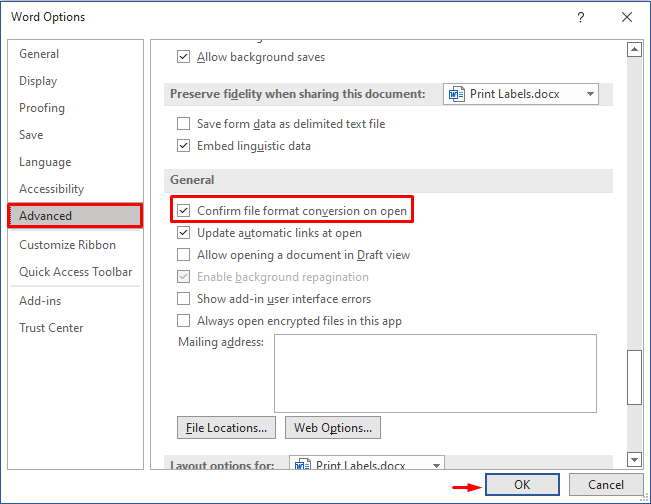
Əlaqədar Məzmun: Excel VBA ilə verilənləri necə çap etmək olar ( Ətraflı Təlimat)
Addım-3: Etiketləri Excel-də Çap etmək üçün Word Sənədində Etiketləri Yerləşdirin
Bu addımda excelimizdən dəyərlər daxil etmək üçün word sənədlərində etiketləri təşkil edəcəyik iş vərəqi. Gəlin bunu necə edə biləcəyimizə baxaq.
- İlk olaraq Mailings bölməsinə keçin.
- Sonra lentdən Mail Merge Başlat<2 seçin>.
- Sonra açılan menyudan Etiketlər seçimini seçin.

- Yeni “Etiket Seçimləri” adlı dialoq qutusu görünəcək.
- Dialoq qutusunda göstərildiyi kimi seçimləri seçin.rəqəmi seçin və OK düyməsini basın.

- Beləliklə, aşağıdakı şəkil kimi yeni səhifə alacağıq.

- Bundan sonra etiketlərin görünüşünü tərtib etmək üçün Cədvəl Dizaynı seçiminə keçin və mövcud Cədvəl Üslubları
.

- Nəhayət, yeni səhifədə cədvəl formatını görə bilərik.
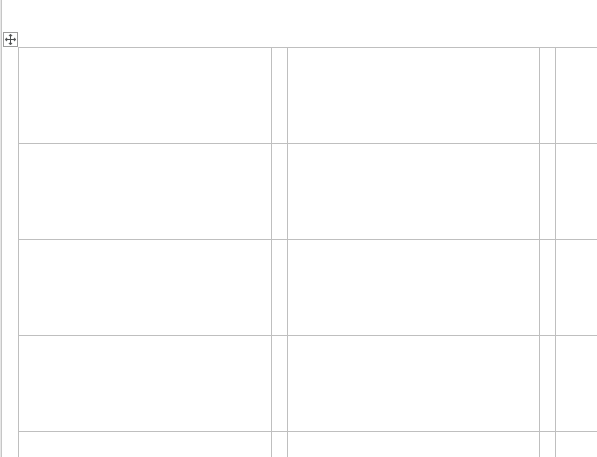
Ətraflı oxuyun: Excel-də Çap Sahəsini Necə Ayarlamalı (5 Metod)
Oxşar Oxumalar
- Excel-də seçilmiş ərazini bir səhifədə necə çap etmək olar (3 üsul)
- Excel VBA: Çoxlu diapazonlar üçün Çap Sahəsini Ayarlayın (5 Nümunə)
- Excel-də başlıqları çap etmək qeyri-aktivdir, onu necə aktivləşdirmək olar?
- Xüsusi vərəqləri çap etmək üçün Excel düyməsi (Asan addımlarla)
- Excel-də hər səhifədə başlıq ilə Excel vərəqini necə çap etmək olar (3 üsul)
Addım-4: Microsoft Word Sənədinə Excel məlumatlarını idxal edin
İndi biz Excel iş vərəqindən yuxarıdakı cədvələ məlumatları daxil edəcəyik. Bunu etmək üçün Microsoft Word sənədimizə excel məlumatlarını idxal etməliyik. Excel faylından məlumatları idxal etmək üçün sadəcə aşağıdakı hərəkəti edin.
- İlk olaraq, Mailings -ə keçin.
- İkincisi, lentdən
Alıcıları seçin . - Üçüncüsü, açılan menyudan Mövcud Siyahıdan İstifadə edin seçimini seçin.

- Dördüncüsü, excel faylını nəzərdən keçirin və seçin. BasınMəlumatı idxal etmək üçün “Açıq” .

- Məlumat Mənbəsini Təsdiq Et adlı yeni dialoq qutusu görünəcək .
- OK düyməsini basın.

- Yuxarıdakı əmr adlı daha bir dialoq qutusu açacaq. Cədvəl seçin.
- İndi cədvəli seçin “Print_Label$” və OK düyməsini basın.

- Nəhayət, yuxarıdakı əmr sizə aşağıdakı kimi bir cədvəl verəcəkdir. O, word faylını excel iş vərəqi ilə əlaqələndirir.
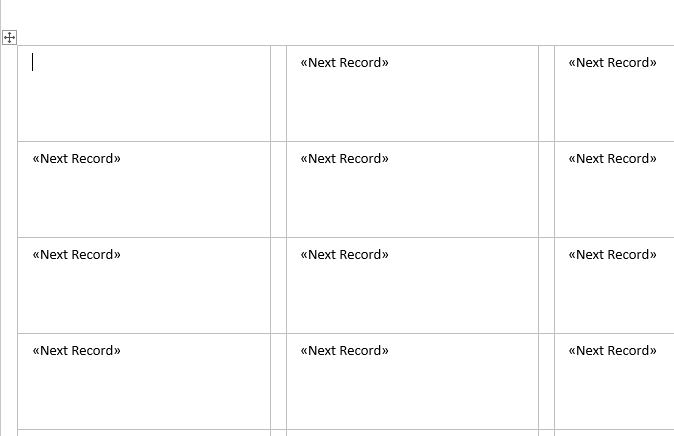
Əlaqədar Məzmun: Excel VBA-da PDF-ə necə çap etmək olar : ilə Nümunələr və İllüstrasiyalar
Addım-5: Microsoft Word-də Poçt Birləşməsi Sahələrini daxil edin
İndi excel məlumatlarımızla etiketlər yaratmaq üçün məktubların birləşmə sahələrini əlavə etməliyik. Etiketlər yaratmaq üçün Addım-5 -in yekun cədvəlində excel iş vərəqindən daxil edilmiş məlumatlardan istifadə edəcəyik. Gəlin görək poçt birləşməsi sahələrini necə daxil edə bilərik.
- Əvvəlcə cədvəldən ilk etiket sahəsini seçin və Maillər bölməsinə keçin.
- Sonrakı , seçimini seçin Birləşmə sahəsini daxil edin .
- Sonra, aşağı açılan etiketdən İlk_8Ad üzərinə klikləyin.
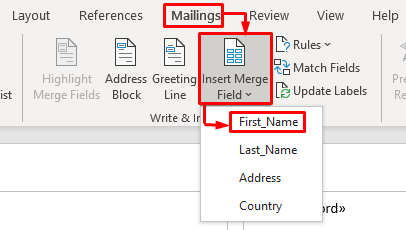
- İndi First_Name sahəsi cədvəlin birinci qutusunda görünür.

- Əvvəlki addım kimi bütün etiketləri bir-bir daxil edin.

- Cədvəlin qalan qeydlərində bu dəyişikliyi tətbiq etmək üçün seçimini seçin. Etiketləri -dən yeniləyin Mailings tab.

- Nəhayət, aşağıdakı kimi bir səhifə əldə edirik.

Əlaqədar Məzmun: Excel-də çoxlu vərəqləri necə çap etmək olar (7 müxtəlif üsul)
Addım-6: Word faylını və Excel-də Etiketləri Çap etmək üçün Excel İş Vərəqi
Bu addımda biz Word faylımızı Excel iş vərəqi ilə birləşdirəcəyik. Gəlin bunu necə edə biləcəyimizə baxaq:
- İlk olaraq, Məktublar tabına keçin və “Bitir və amp; Birləşdirin” .
- Açılan menyudan Fərdi Sənədləri Redaktə et seçimini seçin.
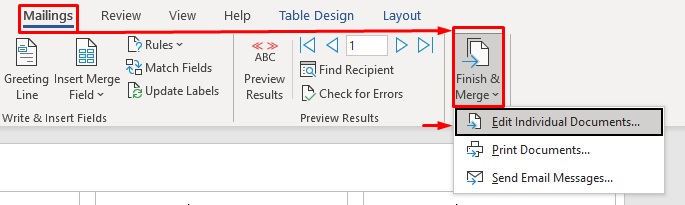
- İkincisi, “Yeni Sənədə Birləşdirin” adlı yeni pop-up qutusu görünəcək.
- Qutu yoxlayın Hamısı və OK
.

- Nəhayət, etiketlər üçün yeni sənəd açılacaq. İstədiyimiz formatda səhifəyə etiketlərin bir-bir daxil edildiyini görə bilərik.

Ətraflı oxuyun: Excel cədvəlini sətirlərlə necə çap etmək olar (3 asan yol)
Addım-7: Excel-də etiketləri çap etmək üçün yaradılmış fayldan istifadə edin
Beləliklə, çap etmək vaxtıdır əvvəlki addımda yaratdığımız etiketlər.
- İlk olaraq Fayl tabına keçin.

- Sonra, Çap seçimini seçin.

- Nəhayət, etiket aşağıdakı şəkildəki kimi çap olunacaq .
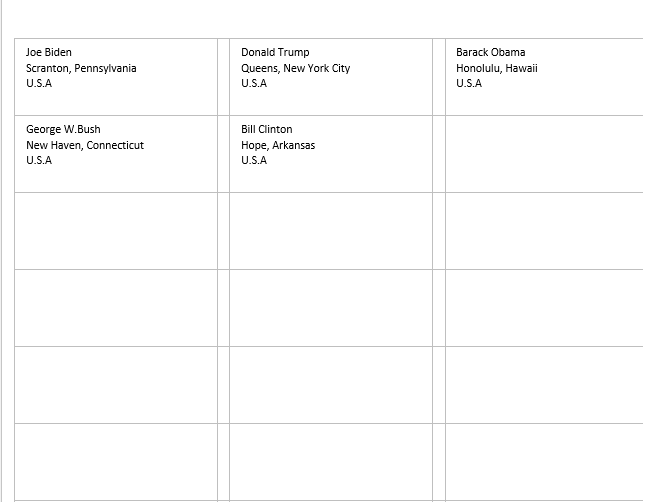
Əlaqədar Məzmun: Excel-də Çap Parametrlərini Necə Tənzimləmək olar (8 UyğundurHiylələr)
Etiketləri Excel-də Çap Etməyi Unutmamalı Olanlar
- Etiketləri yaratdıqdan sonra onları gələcək istifadə üçün yadda saxlamağı unutmayın.
- Boş sətir və ya sütunlardakı hüceyrələr uyğun olmayan nəticələr verir. Odur ki, onlardan qaçmağa çalışın.
- Hər bir etiket üçün bir sütundan istifadə edin. Əks halda, bu üsul işləməyəcək.
Nəticə
Sonda bu dərslik excel-də etiketlərin necə çap edilməsi haqqında tam bələdçi idi. Bacarıqlarınızı sınamaq üçün bu məqalə ilə birlikdə gələn təcrübə iş vərəqini yükləyin. Hər hansı bir sualınız varsa, lütfən, aşağıdakı qutuya şərh yazın. Ən qısa zamanda cavab vermək üçün əlimizdən gələni edəcəyik. Gələcəkdə daha maraqlı Microsoft Excel həlləri üçün “Exceldemy” saytımıza diqqət yetirin.

